* Bu yazının bir parçası iPhone ÖmrüGünün İpucu bülteni. Üye olmak. *
AirTag'lerin yanlış yerleştirilmiş öğelerimizi bulmamıza yardımcı olması gerekiyor, ancak bir AirTag'in kendisi kaybolduğunda ne olur? AirTag'inizi neden kayıp olarak işaretlemeniz gerekebileceğini, bunu nasıl yapacağınızı ve AirTag'inizi tekrar bir araya getirdiğinizde bulundu olarak nasıl işaretleyeceğinizi size göstereceğiz.
AirTag Kayıp Modu Neden Önemlidir?
- Find My uygulamasında geçerli konumunu göremeseniz bile kaybolan AirTag'inizi bulun.
- Başka biri kaybolan AirTag'inizi bulursa, AirTag'i size geri verebilmeleri için iPhone'larında görünecek bir mesaj programlayabilirsiniz.
AirTag Kayıp Modu Nasıl Kullanılır
AirTag'lerin kaybettiğiniz diğer öğeleri bulmanıza yardımcı olması gerekiyor, ancak kendileri küçük cihazlar oldukları için kaybetmeleri zor değil. Bir AirTag'i yanlış yerleştirirseniz, başka bir kişinin onu bulması veya herhangi bir nedenle Find My uygulamasında konumunu görememeniz durumunda Kayıp Modu'nun nasıl etkinleştirileceğini bilmek isteyeceksiniz.
AirTag'ler için Kayıp Modu nasıl etkinleştireceğiniz aşağıda açıklanmıştır:
- Aç Uygulamamı Bul.
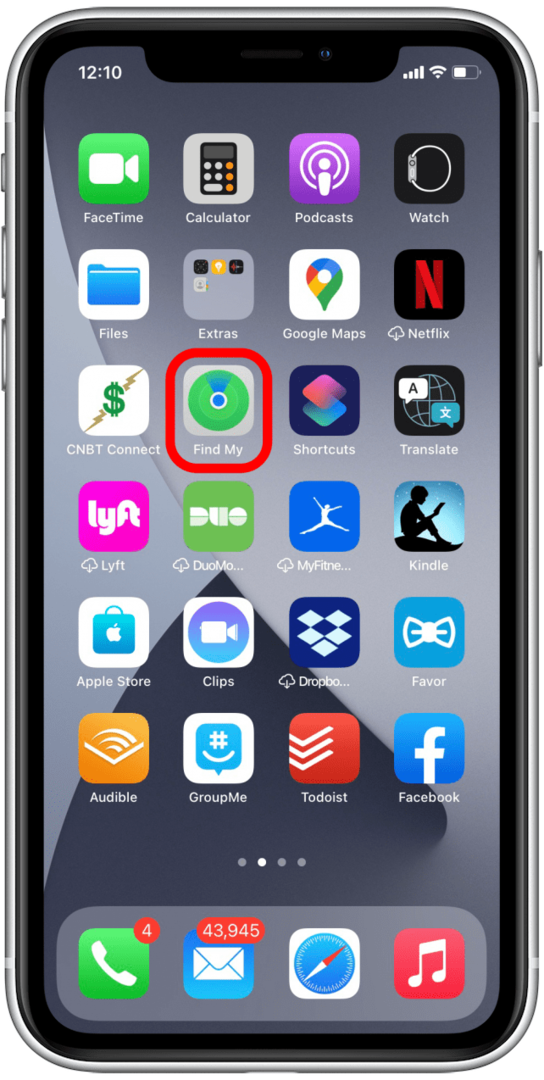
- şuraya git Öğelersekme.
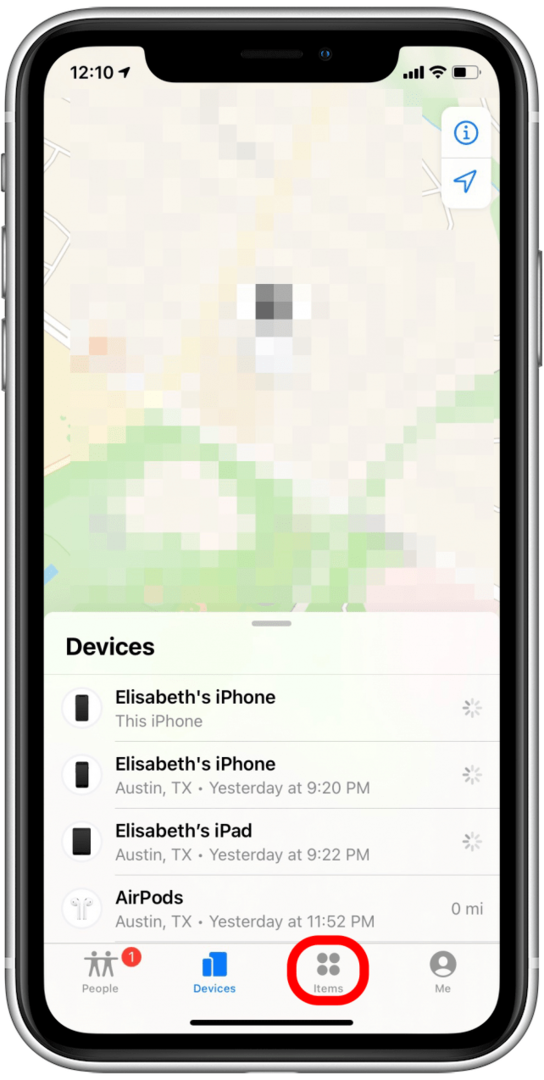
- Listede kaybolan AirTag'inizi bulun ve seçin.
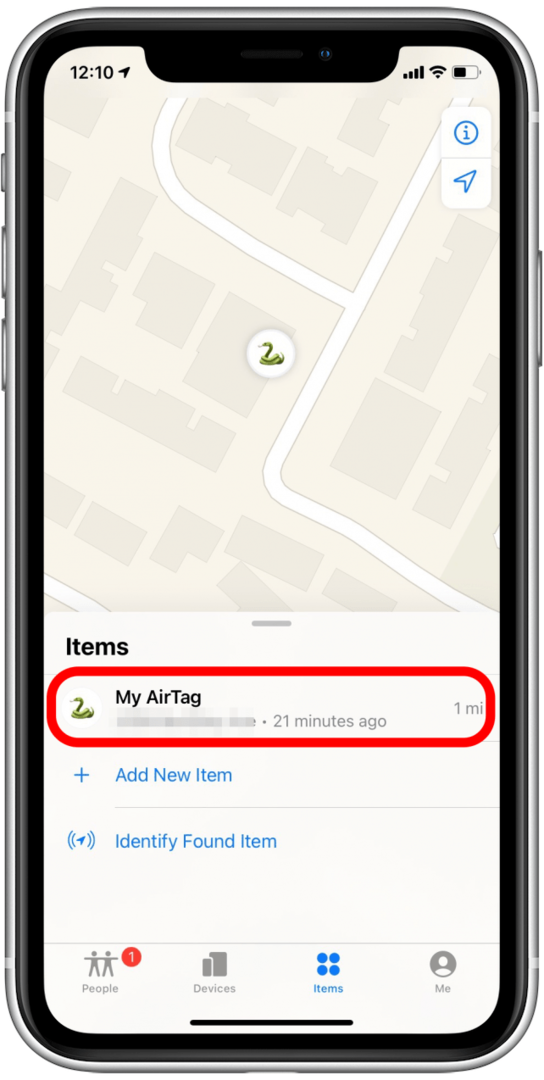
- AirTag'in bilgi kartını yukarı kaydırın.
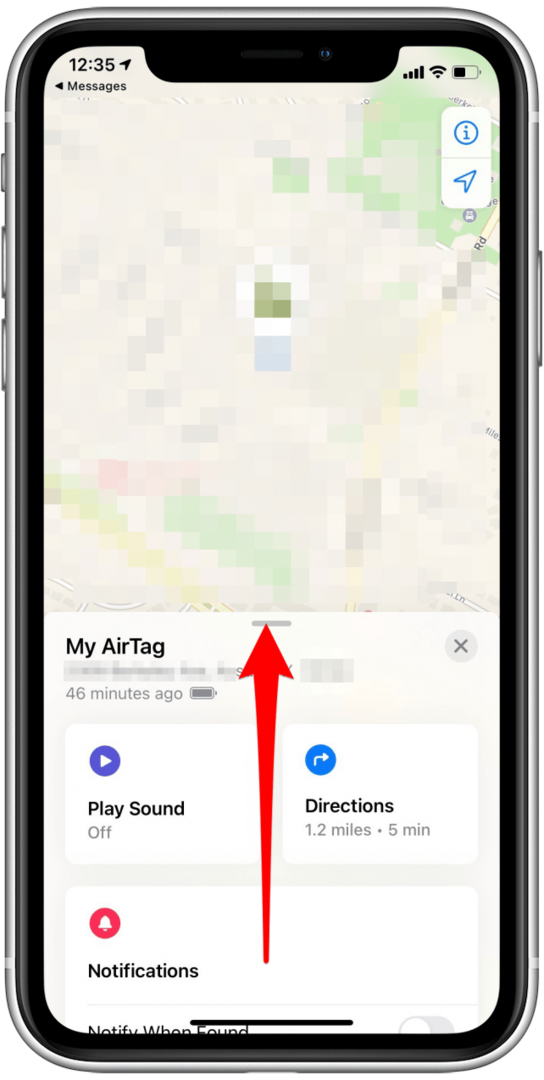
- Kayıp Modu altında, öğesine dokunun. Olanak vermek.
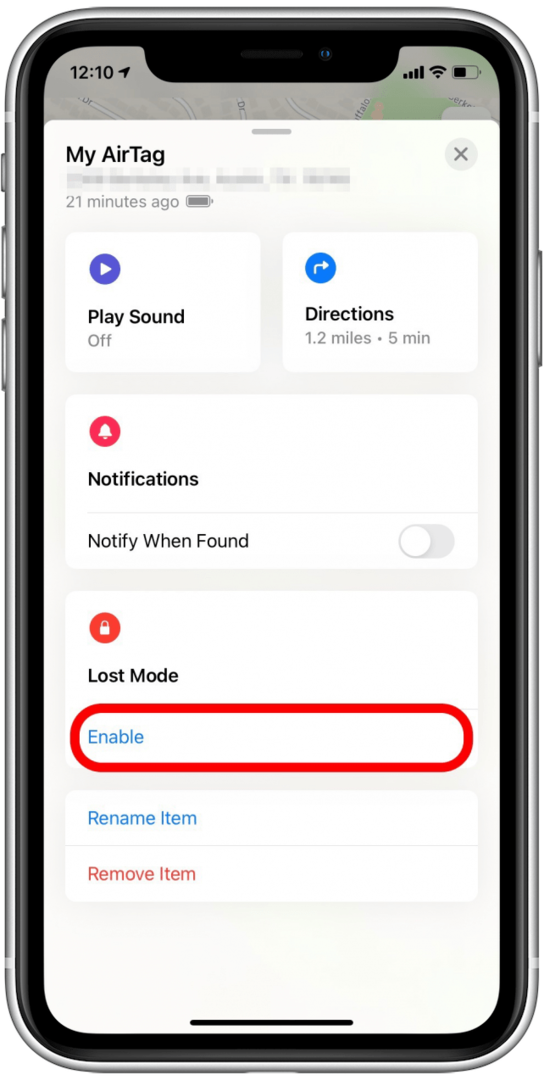
- AirTag için Kayıp Modu'nu etkinleştirdiğinizde ne olduğunu açıklayan bir ekran görmelisiniz.
- Nasıl bilgilendirileceğinizi, AirTag'inizin nasıl güvende kalacağını ve başkalarının AirTag'inizi size iade etmesine yardımcı olmak için hangi bilgileri paylaşmanız gerektiğini öğreneceksiniz.
- Musluk Devam et.
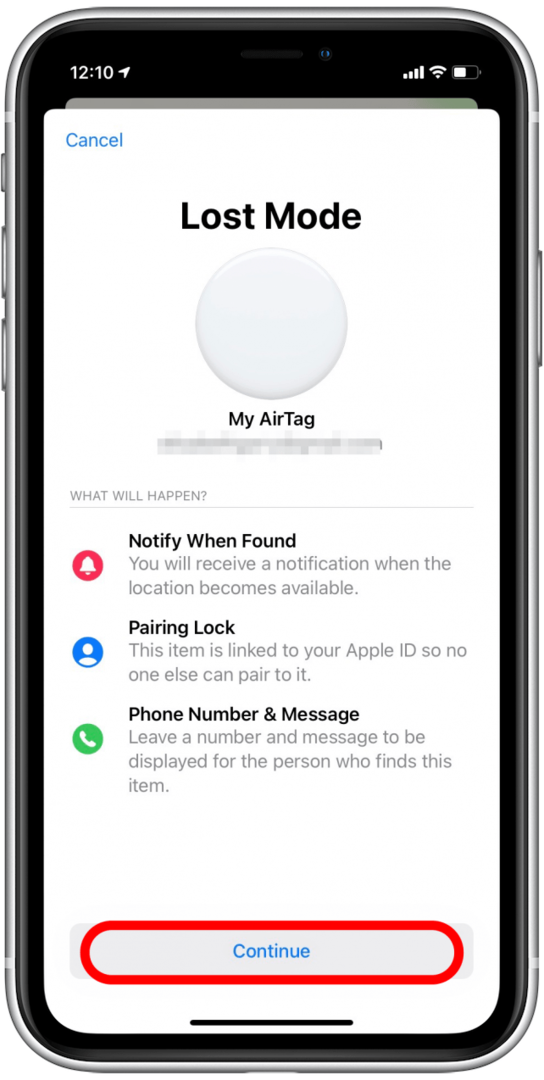
- Başkalarının telefonları kaybolan AirTag'inizi tanıdığında alacakları mesaja eklemek istediğiniz telefon numarasını girin.
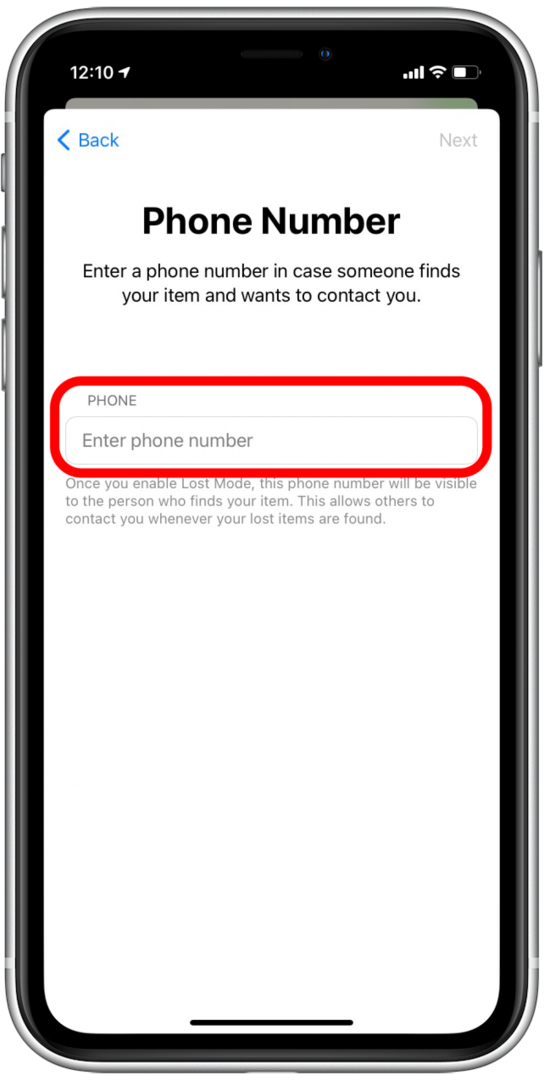
- Musluk Sonraki.
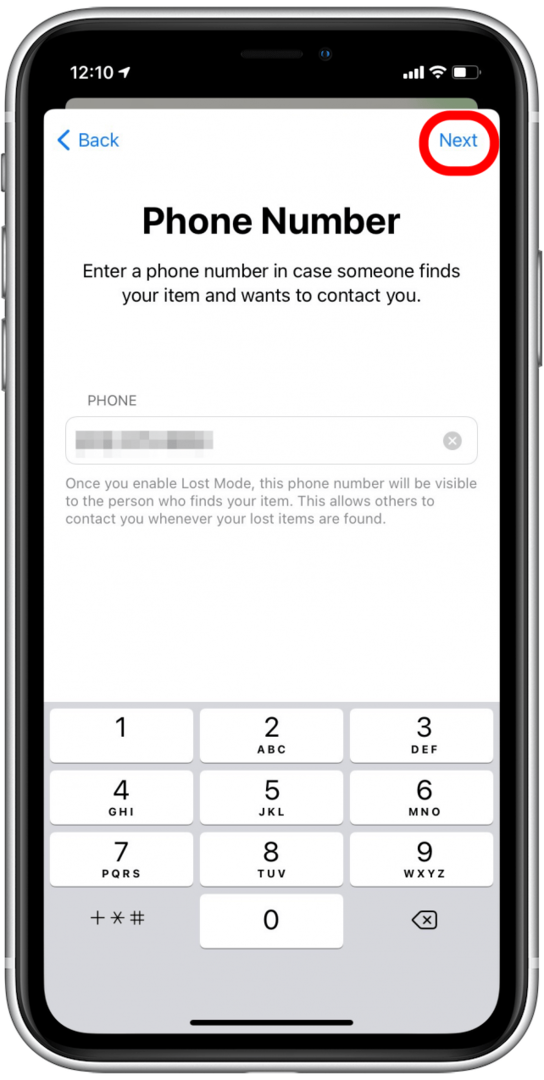
- Şimdi, AirTag'inizi bulduklarında başkalarının göreceklerinin bir özetini görmelisiniz.
- Kale Bulunduğunda Bildir Birisi AirTag'inizi bulduğunda bir uyarı almak için açıldı.
- Musluk etkinleştir.
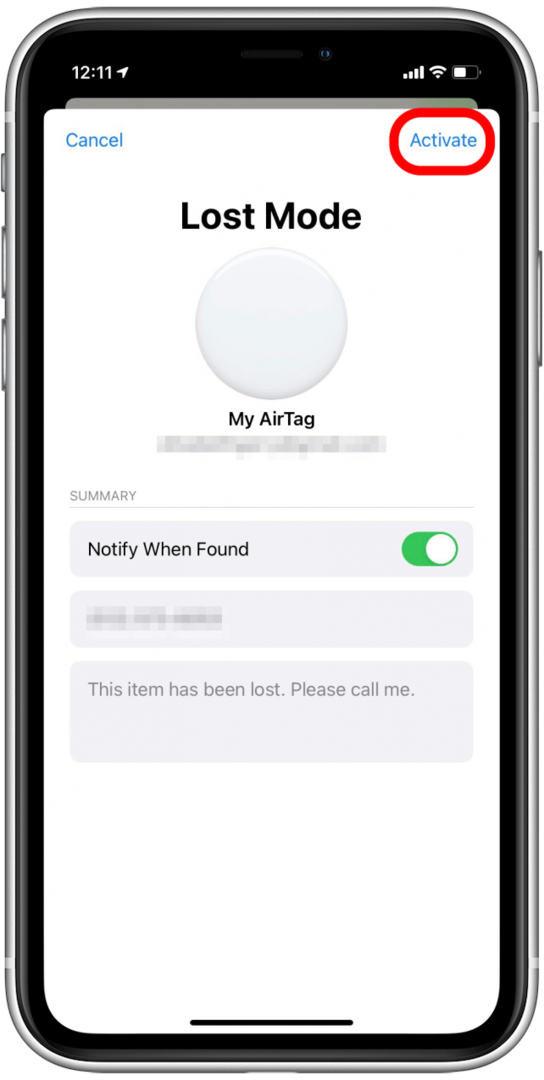
Artık Yakın Alan İletişimi (NFC, AirTags ile iletişim kurmasını sağlayan özellik) olan bir cihaza sahip olan herkes cihazlar) AirTag'inizi bulabilir ve AirTag'inizi geri almanıza yardımcı olmak için bilgilerinizi alabilir. sen. Apple'ın yeni AirTag'lerini kullanma hakkında daha fazla bilgi edinmek için Günün bahşişi haber bülteni.
AirTag'inizi Bulundu Olarak İşaretleme
Huzzah! AirTag'inizi buldunuz. Şimdi onu Kayıp Modundan çıkarmak isteyeceksiniz. AirTag'ler için Kayıp Modu nasıl devre dışı bırakılır:
- Aç Uygulamamı Bul.
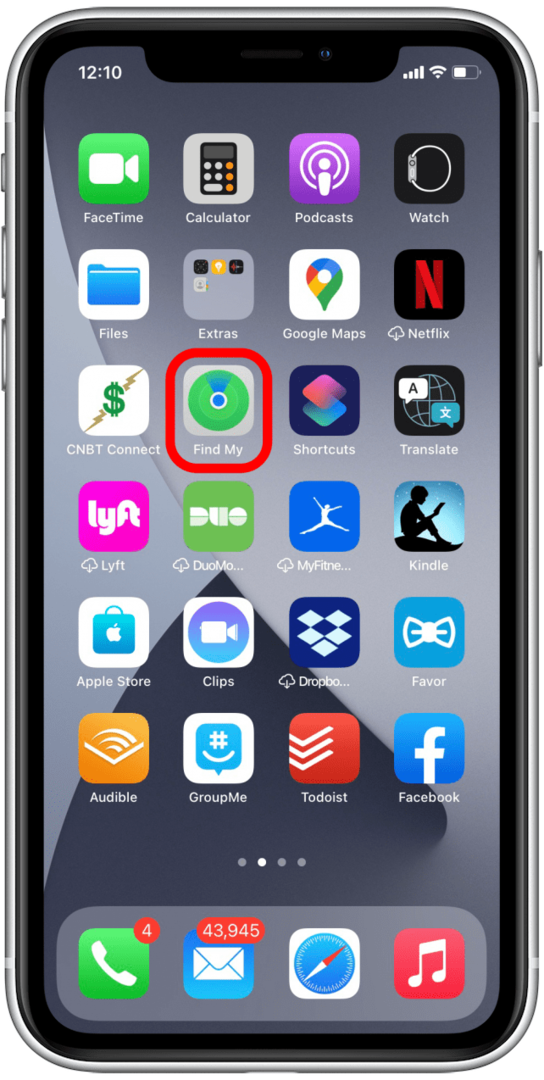
- üzerine dokunun Öğeler sekmesi.
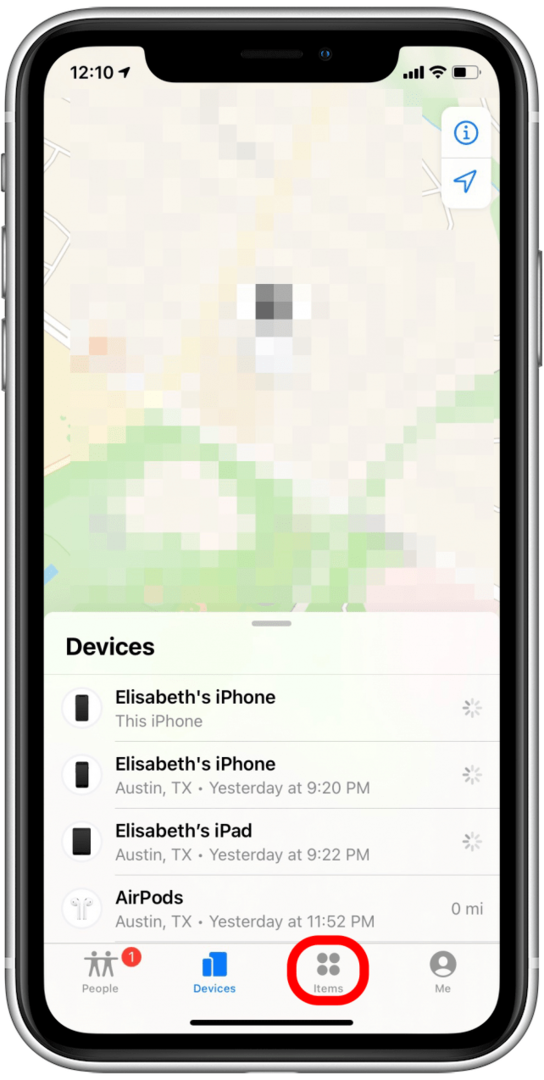
- Listede kaybolan AirTag'inizi bulun ve seçin.
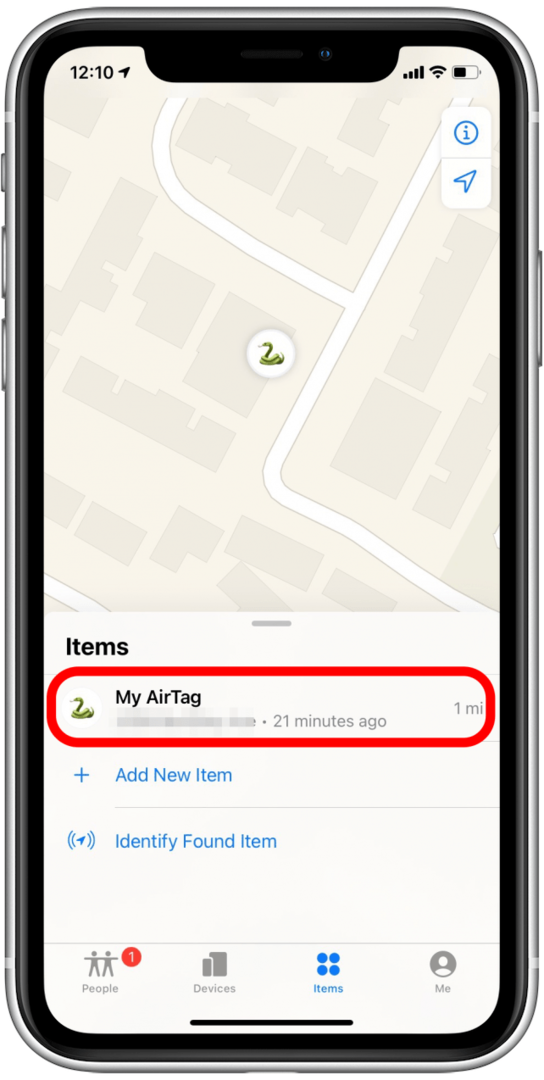
- AirTag'in bilgi kartını yukarı kaydırın.
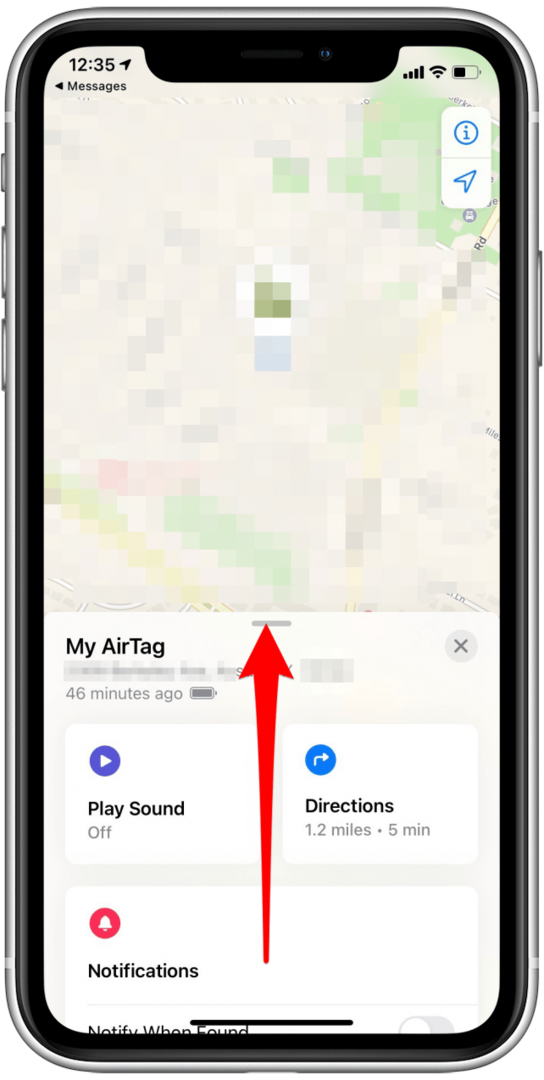
- Kayıp Modu altında, öğesine dokunun. Etkinleştirilmiş.
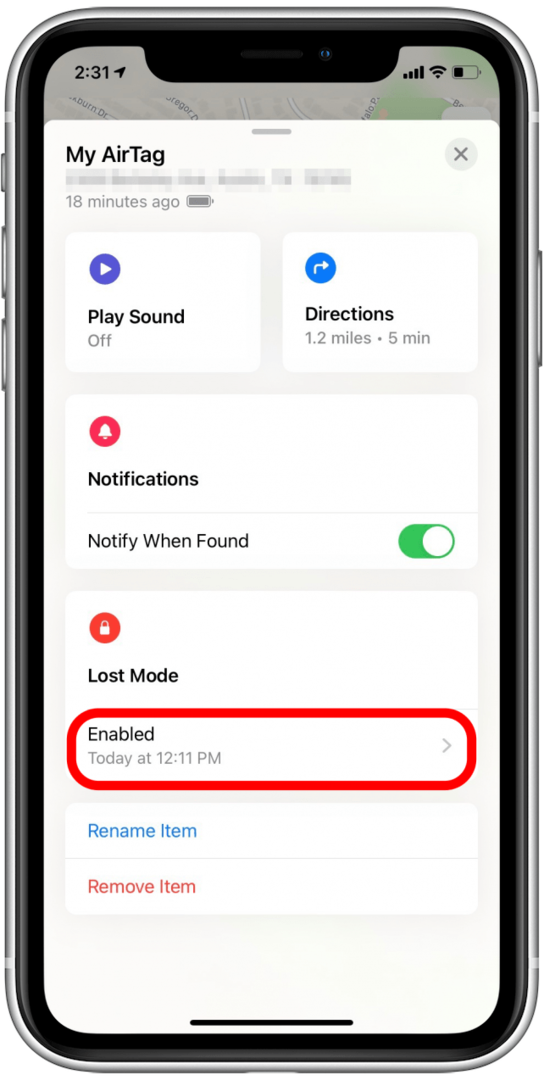
- Musluk Kayıp Modunu Kapat.
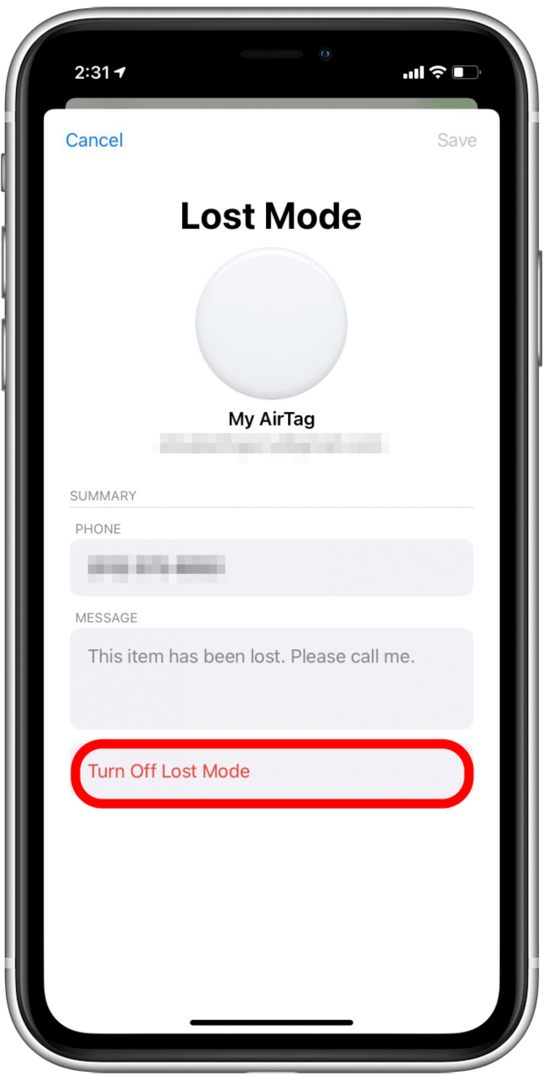
- iPhone'unuz, telefon numaranızın ve mesajınızın kaldırılacağını size bildirecektir.
- Musluk Kapat.
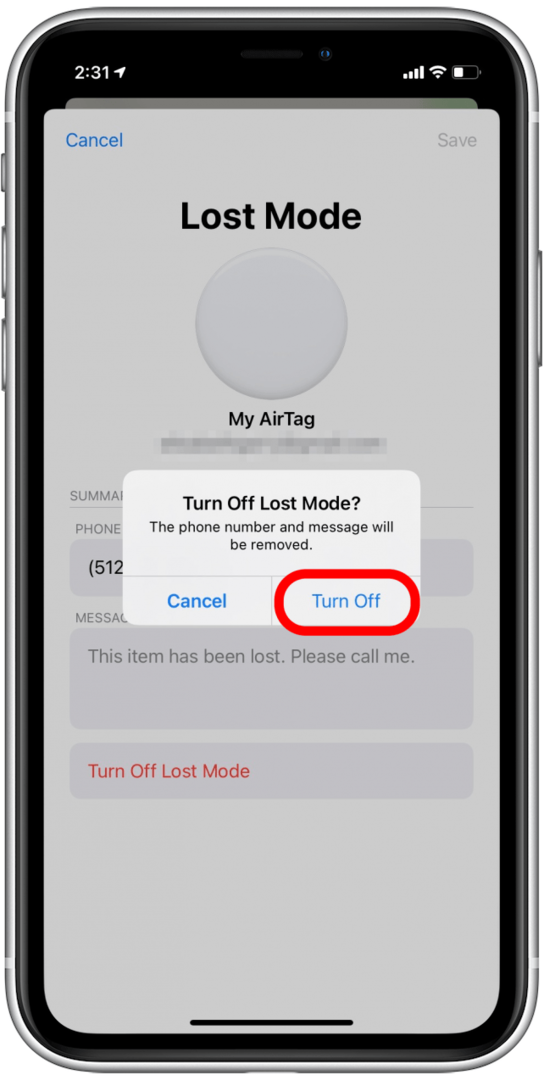
AirTag'ler için Kayıp Modu'nu kullanmak çok basittir, bu nedenle AirTag'inizi kalıcı olarak kaybetme konusunda endişelenmenize gerek yoktur! Ardından, aşağıdaki durumlarda ne yapacağınızı öğrenin. AirTag bağlanmıyor.